怎样给Word中的空格加下划线横线
1、如选中图中的空格后,菜单中的下划线图标显示是已经添加了下划线的,但实际没有下划线。

2、要想显示出下划线,应先依次点击菜单中的“文件--选项”。
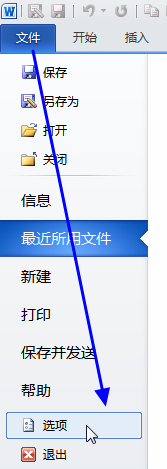
3、点击选项中的“高级”。
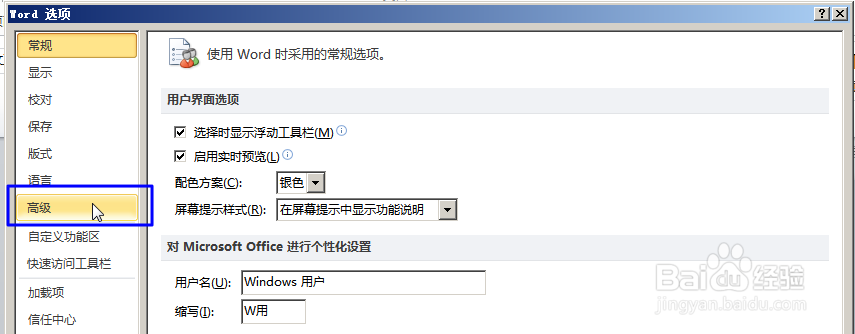
4、点击“高级”中的“版式选项”(word2010是在高级选项中下最下方)。
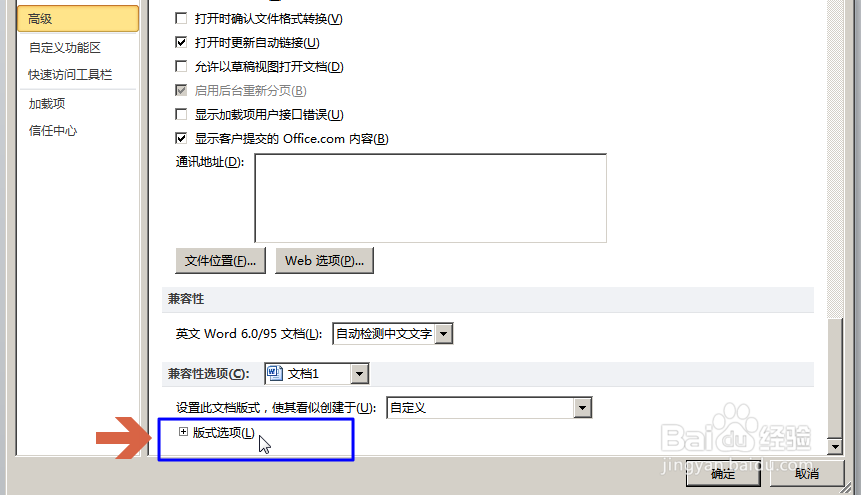
5、在“版式选项”中找到“为尾部空格添加下划线”。
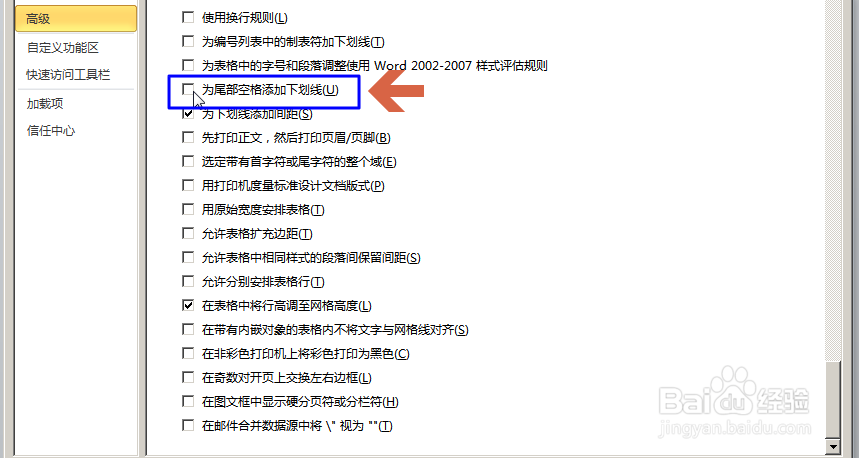
6、勾选“为尾部空格添加下划线”,再点击“确定”。
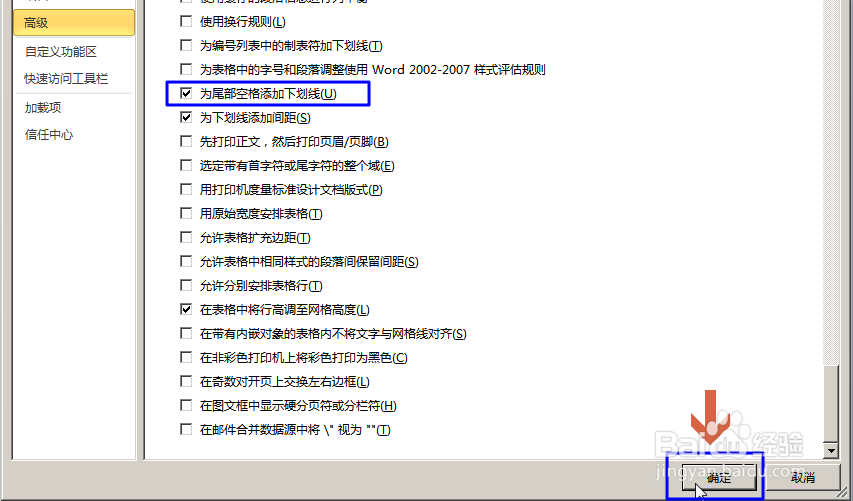
7、点击“确定”后,原来已经设置下划线的空格可能不会立即显示下划线,这时需要选中该空格后,先点击一次下划线工具,取消原来的下划线,然后再点击一次下划线工具,重新设置下划线,这样就显示下划线了。

声明:本网站引用、摘录或转载内容仅供网站访问者交流或参考,不代表本站立场,如存在版权或非法内容,请联系站长删除,联系邮箱:site.kefu@qq.com。
阅读量:58
阅读量:181
阅读量:106
阅读量:183
阅读量:148